电脑如何限制程序运行
来源:网络收集 点击: 时间:2024-05-19打开电脑桌面左下角的开始菜单,在列表中找到运行选项,点击打开在运行文本栏里面输入secpol.msc命令,点击确定、进入电脑本地安全策略
 2/8
2/8进入电脑本地安全策略之后,点击下方的应用程序控制策略,点击打开AppLocker,选择可执行规则。在右边的空白区域右键选择新建规则
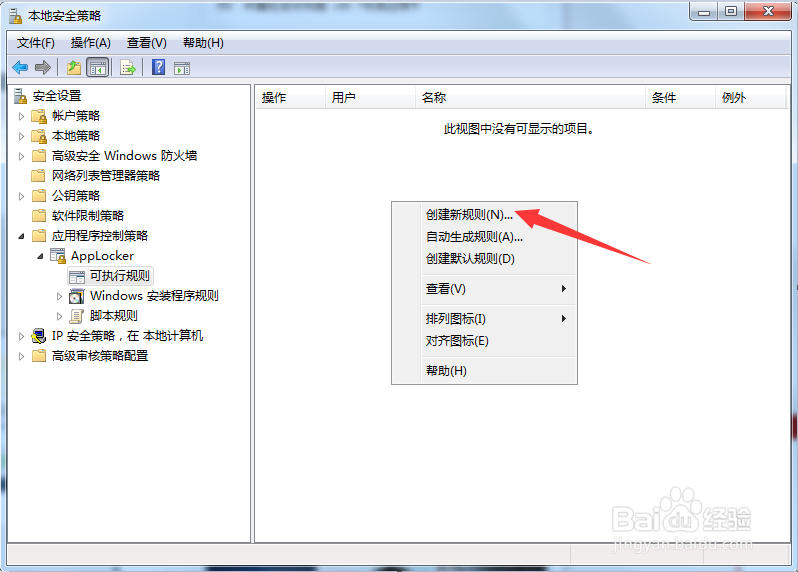 3/8
3/8进入权限设置界面我们选择everyone或者自定义添加用户均可,操作栏选定拒绝选项。然后点击下一步
 4/8
4/8接着进入条件选择界面,如果我们不确定限制软件的路径程序,以及文件哈希的话,我们就直接选择第一个发布者这样更能够全方位的限制电脑软件的运行。
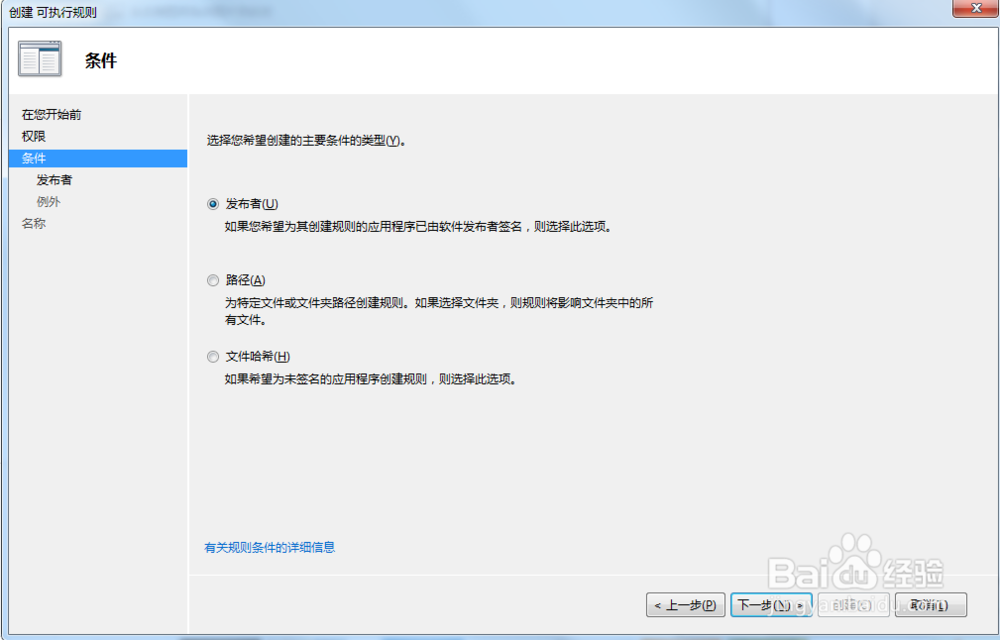 5/8
5/8然后进入发布者选项,我们在引用文件栏目里找到我们想限制的程序的主文件夹,也就是程序名.exe所在的文件路径,点击添加。
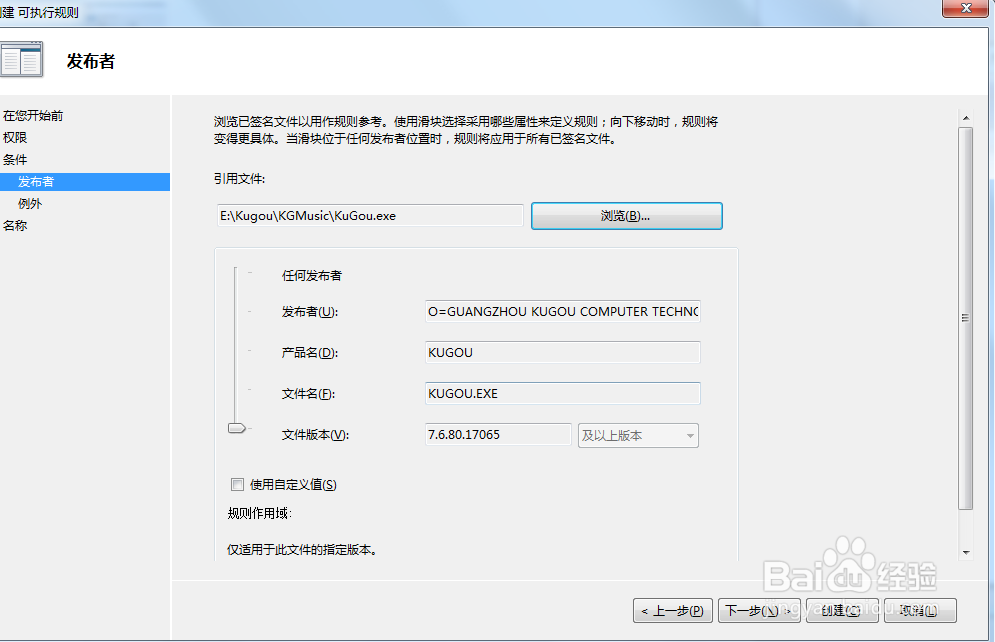 6/8
6/8接着进入例外设置界面,所谓例外就是我们假设要限制一系列的程序运行的时候,可以添加一些例外程序,这些程序虽然性质和现在的软件一样,但是可以执行可根据自己需要添加。
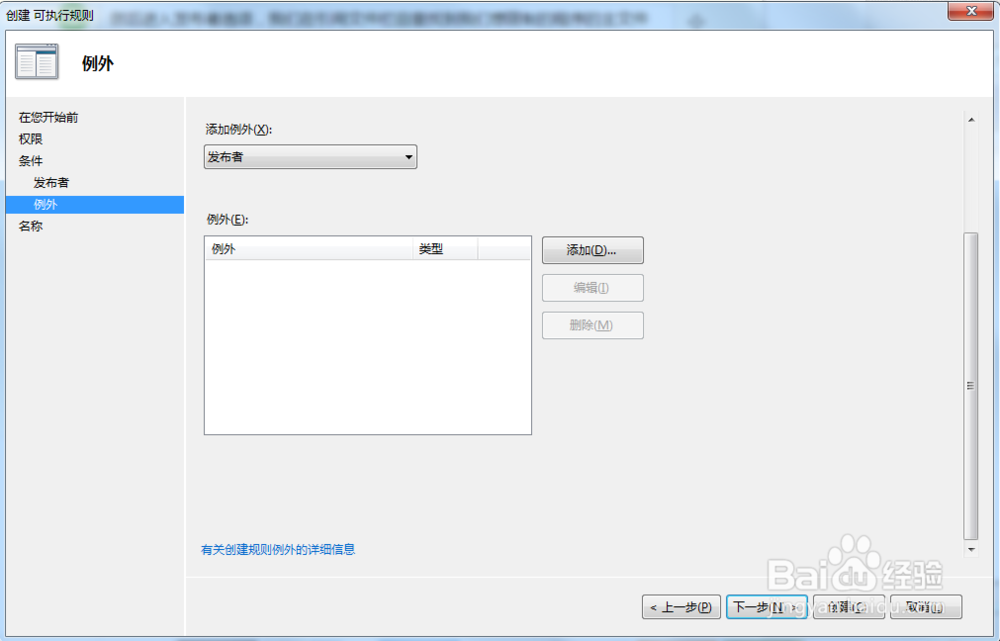 7/8
7/8接着我们可以填写我们创建可执行规则的名称,建议选择一个标识性比较强的名称,这样方便我们快速识别。也可以 在下方的描述文本框添加更加详细的描述信息。
 8/8
8/8然后点击右下方的创建选项,此时系统会弹出一个对话框提示我们是否创建默认的规则,我们点击是防止被系统文件所限制运行。此时我们的规则已经创建完成了,点击我们现在的软件你会发现已经打不开了。
 注意事项
注意事项希望分享的原创经验对大家有所帮助 如果你对本经验有任何疑问,请在下方评论处留言讨论,小编会第一时间为您解答。
经验均为本人生活中实践而得,亲测可行方写经验。
电脑版权声明:
1、本文系转载,版权归原作者所有,旨在传递信息,不代表看本站的观点和立场。
2、本站仅提供信息发布平台,不承担相关法律责任。
3、若侵犯您的版权或隐私,请联系本站管理员删除。
4、文章链接:http://www.1haoku.cn/art_798596.html
 订阅
订阅